超详细树莓派4B安装Ubuntu Server无屏幕
超详细树莓派4B安装Ubuntu Service64位系统,无屏幕,比较长耐心看完,所有版本都附带下载地址。
·
准备工作
- 树莓派4B一台
- 内存卡格式化软件,用于将内存卡格式化。我也不知道为什么不用系统自带的【右键>格式化】去格式化内存卡,知道的大神希望解释一下。常用的格式化软件SDFormatter。(点击此处下载SDFormatter)
- 烧录软件,将系统烧录到内存卡。常用软件Win32DiskImager。(点击此处下载Win32DiskImager)
- 下载UbuntuServer系统镜像树莓派64位版本。(UbuntuServer下载地址)
- 局域网扫描,因为没有屏幕SSH连接必须要知道地址,所以当树莓派连接上wifi后扫描整个局域网可以得到树莓派ip地址。我使用软件为LanSee。
- SSH连接工具我使用的是MobaXterm连接工具。
- 视频参考
整体流程
一、下载UbuntuServer系统镜像
二、格式化内存卡
三、烧录系统
四、修改配置文件
五、树莓派上电启动系统
六、扫描局域网获得树莓派ip
七、使用ssh连接系统
一、下载UbuntuServer树莓派64位版本
- 树莓派有官方自己的镜像也有第三方镜像,这里下载的是UbuntuServer(Ubuntu服务器版本)这个版本是没有桌面的,启动后就是黑窗口。要桌面可以下载桌面版,新手推荐下载树莓派官方系统镜像桌面版。ubuntu桌面版我试了烧录后需要设置才能启动桌面,官方镜像不需要任何设置,烧录完成后直接插入树莓派中,直接连接显示屏就会显示桌面。
下图为下载页面

- 点击绿色会跳到新页面并且弹出下载框,如果没有弹出下载框,检查浏览器是否拦截,这个下载框有时候弹出的比较慢。
二、格式化内存卡
- 对于内存卡的选择可以自己查查,我也忘记我买的什么内存卡是什么参数了,内存卡是64G的
下图是格式化软件目录
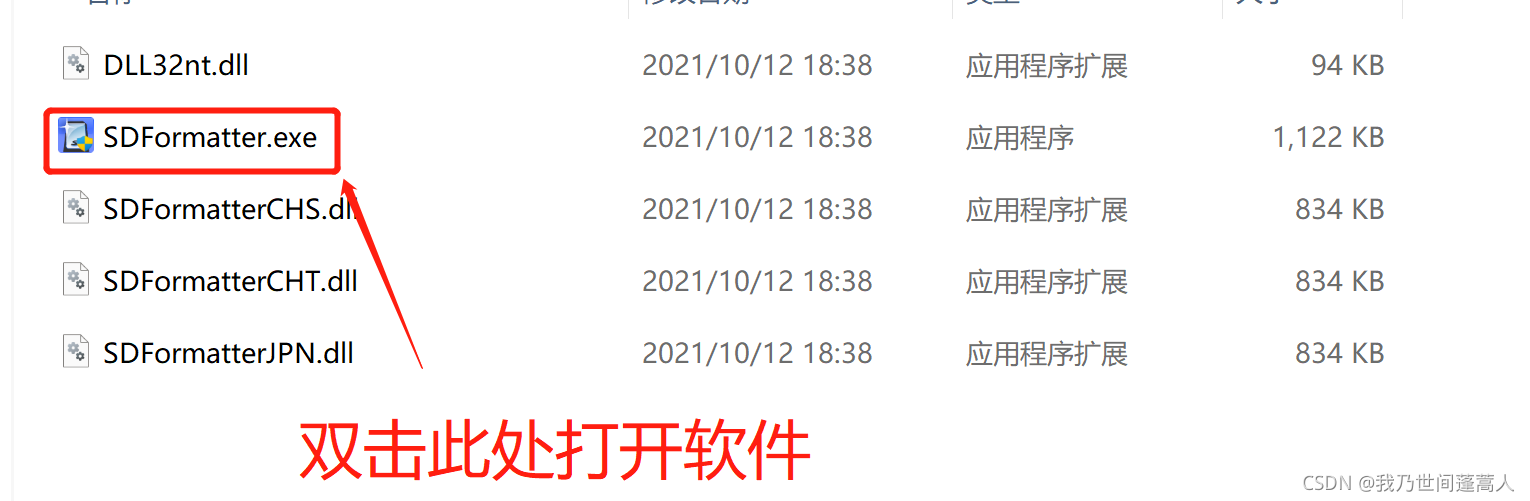
软件界面如下图
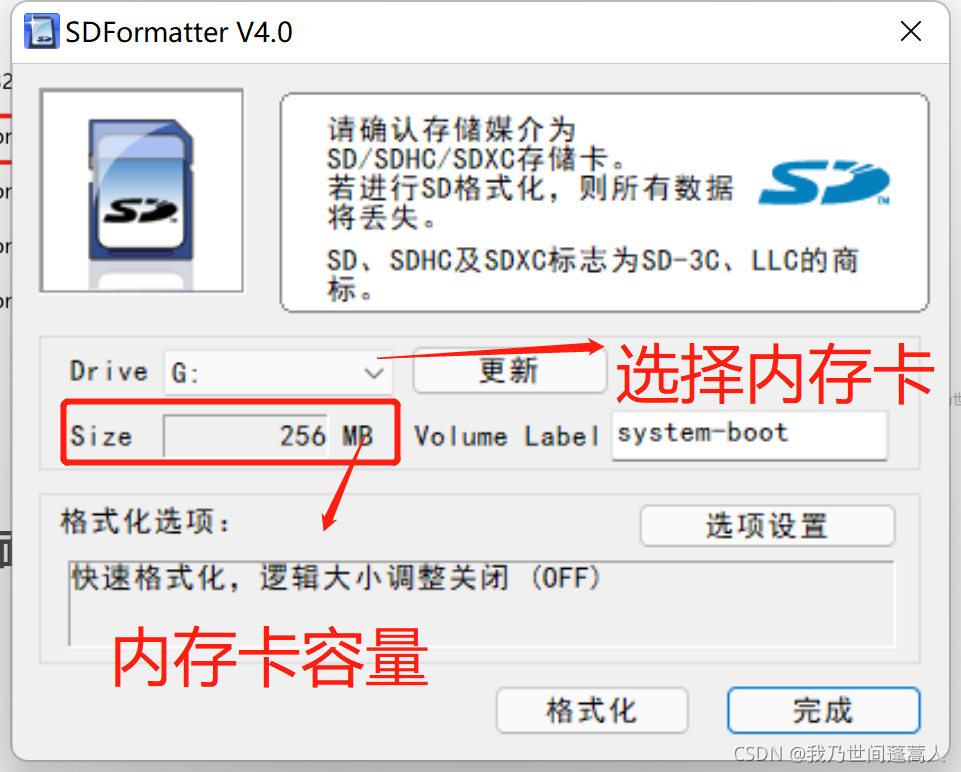
什么参数都不用改,直接点击格式化就可以了
- 在Drive后面选择内存卡所对应的磁盘标识,这个软件不会识别到电脑硬盘的磁盘标识!!!如果没有选项可以点击“更新”刷新一下,如果还没有那就是没读取到内存卡。
- 我的内存卡是64G这里显示256MB是因为我已经烧录系统在内存卡中,如果没有烧录系统进去这里应该是57000多MB,不是所有64G内存卡都是5700多,真实容量一定比64G少,但少多少是不一定的。
- 当系统烧录后内存卡容量就变成了256了。
格式化中
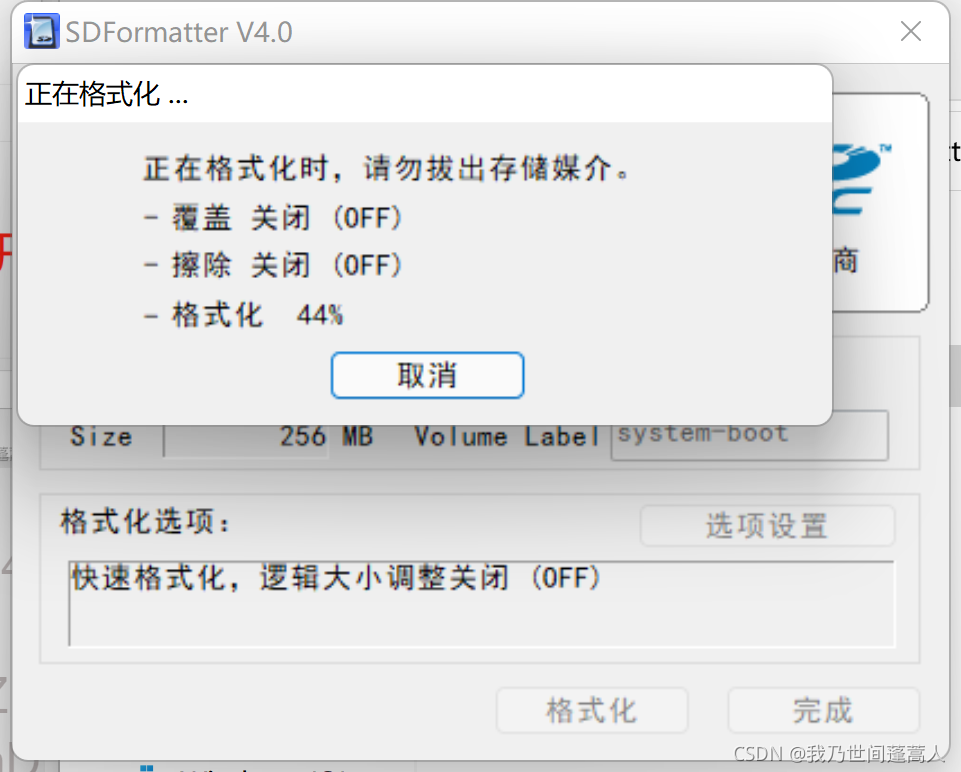
格式化完成
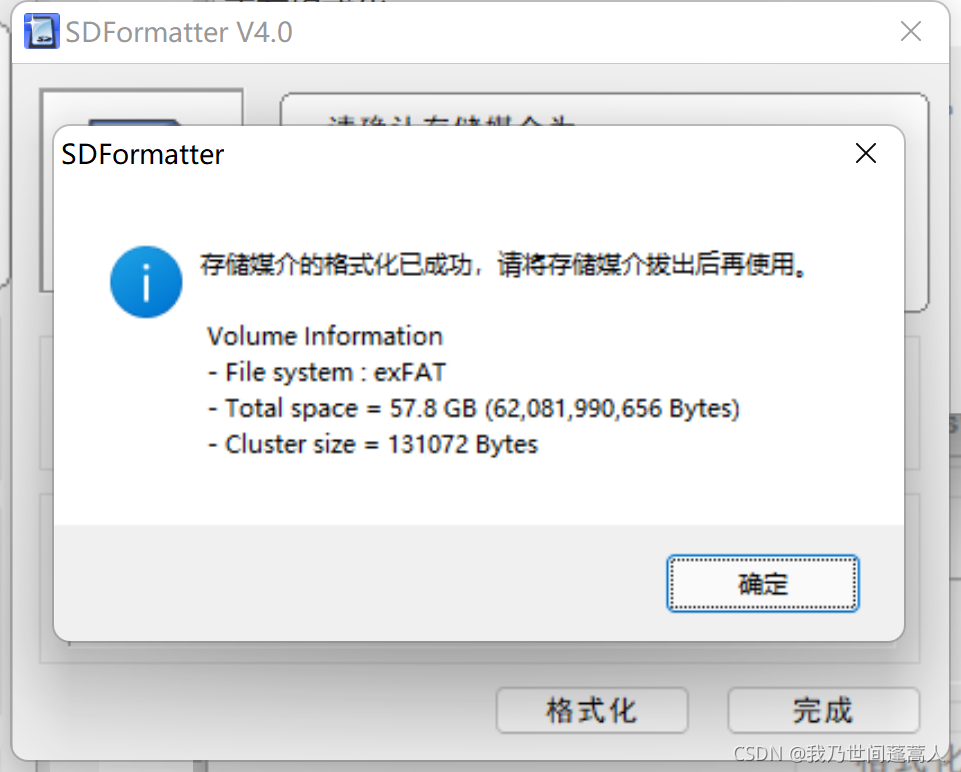
- 格式化完成后内存卡内是空的
三、烧录系统
下载后软件展示

- 双击打开
下载的ubuntuServer系统镜像展示

- 下载后需要解压,未解压的文件不能使用。
Win32DiskImager使用
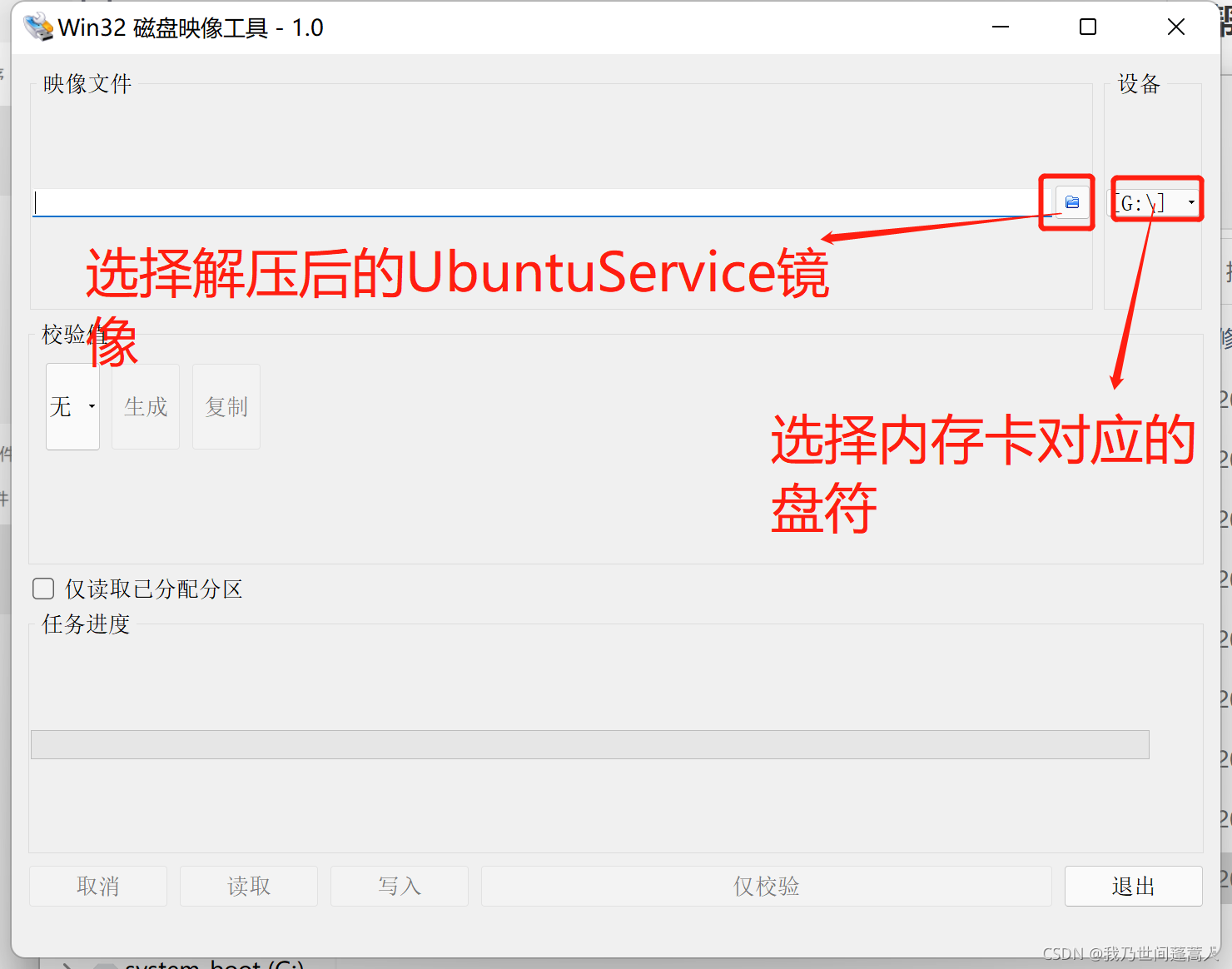
选择镜像后软件下方“写入”会亮起

烧录中的样子
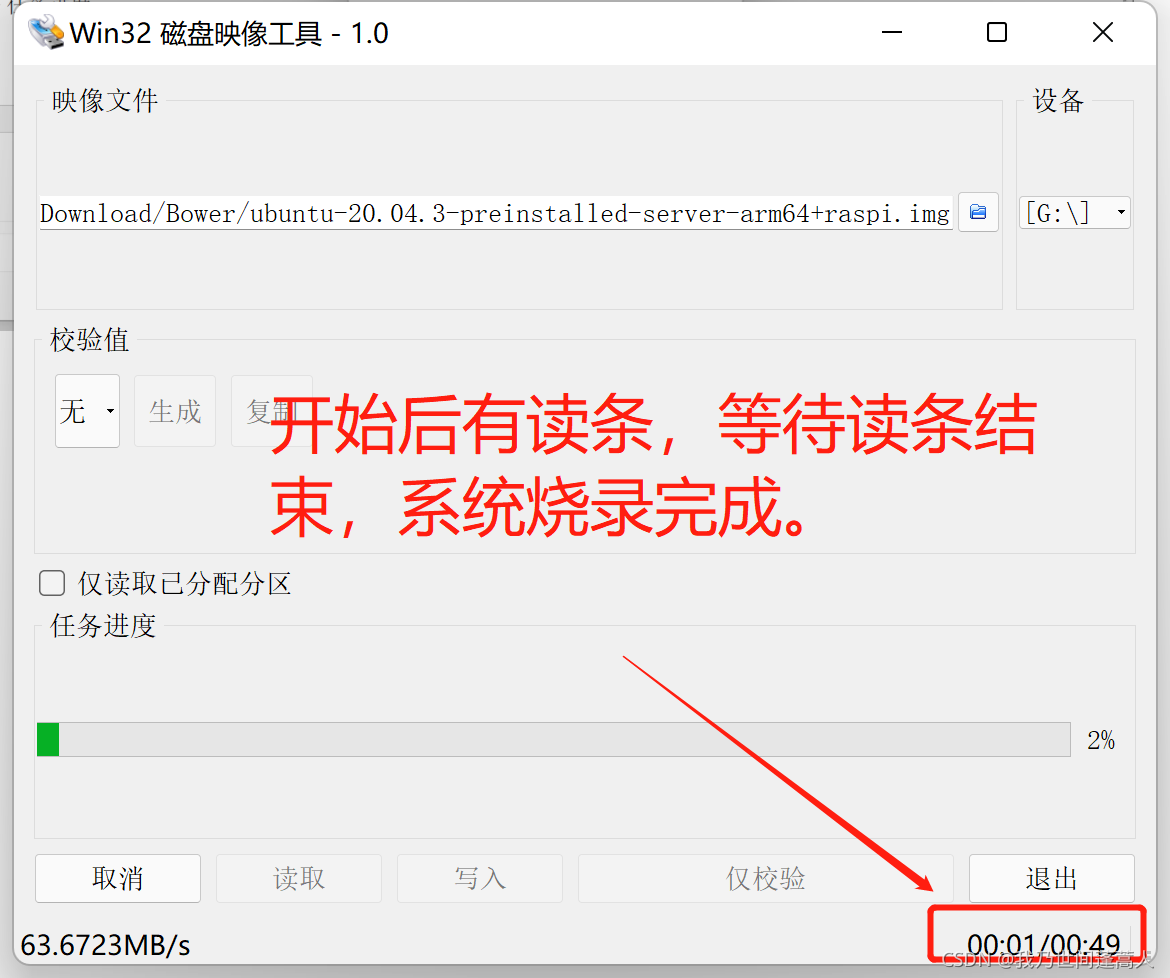
烧录完成
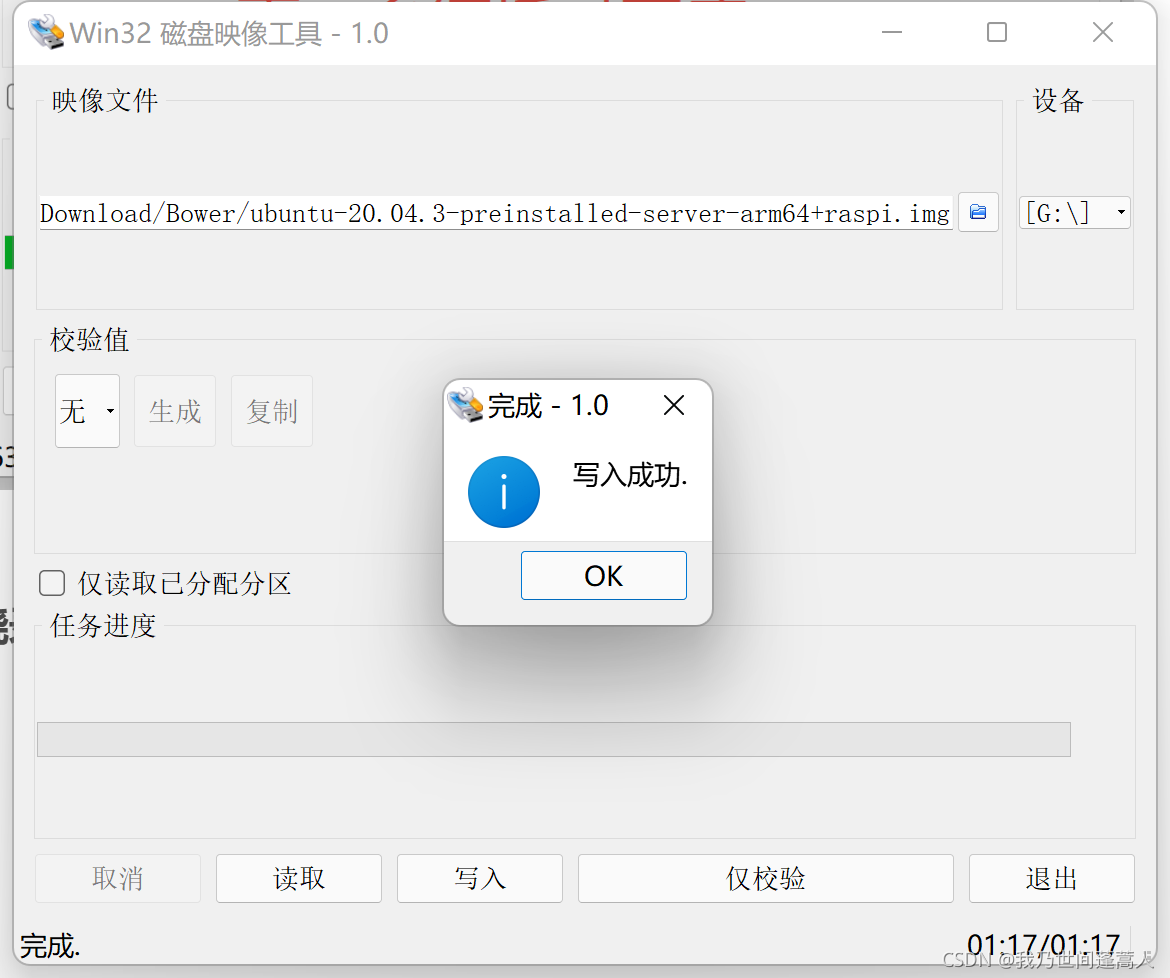
烧录完成后内存卡状态
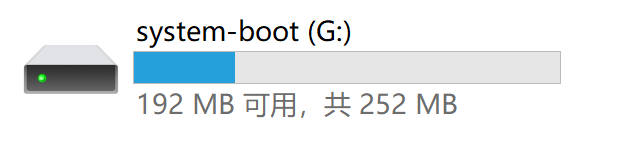
- 内存卡容量会被改变这个是正常的。
- 在烧录时候可能会出问题,对于出现的问题之能求助百度了。我没出现问题。
四、修改配置
- 没有屏幕,所以需要配置一些东西,才能启动系统后可以通过ssh连接上树莓派。
配置wifi
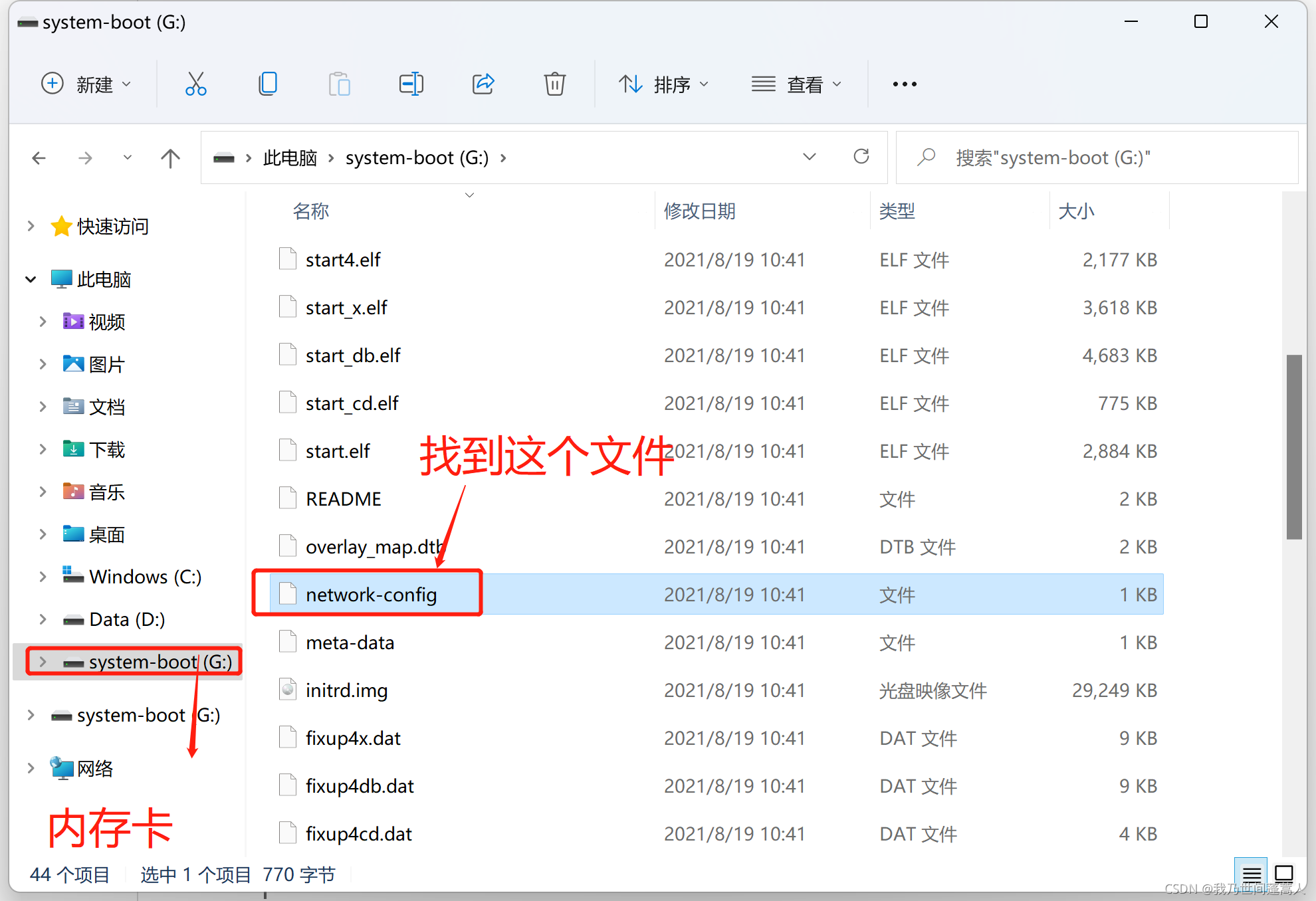
- 找到network-config右键找到“打开方式”,在打开方式里选择记事本,记事本应该是都有的。如下图
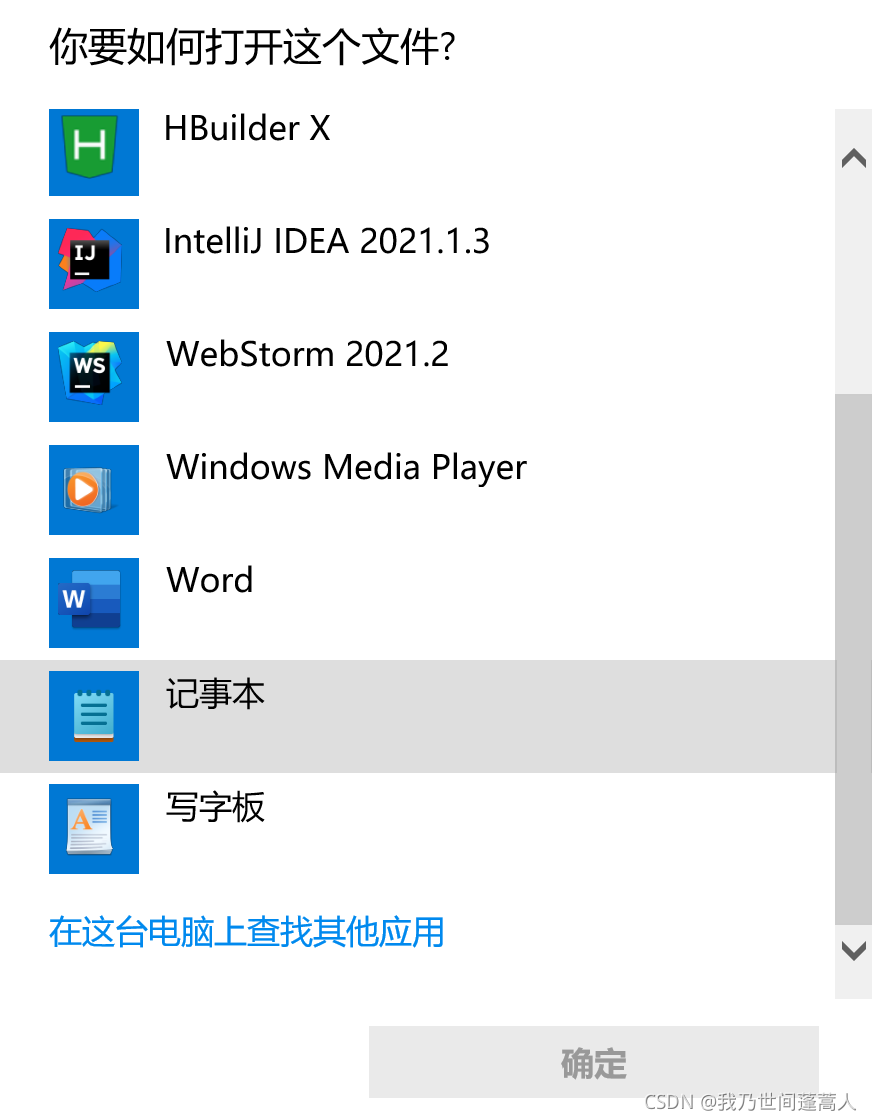
- 打开后按下图所示修改wifi
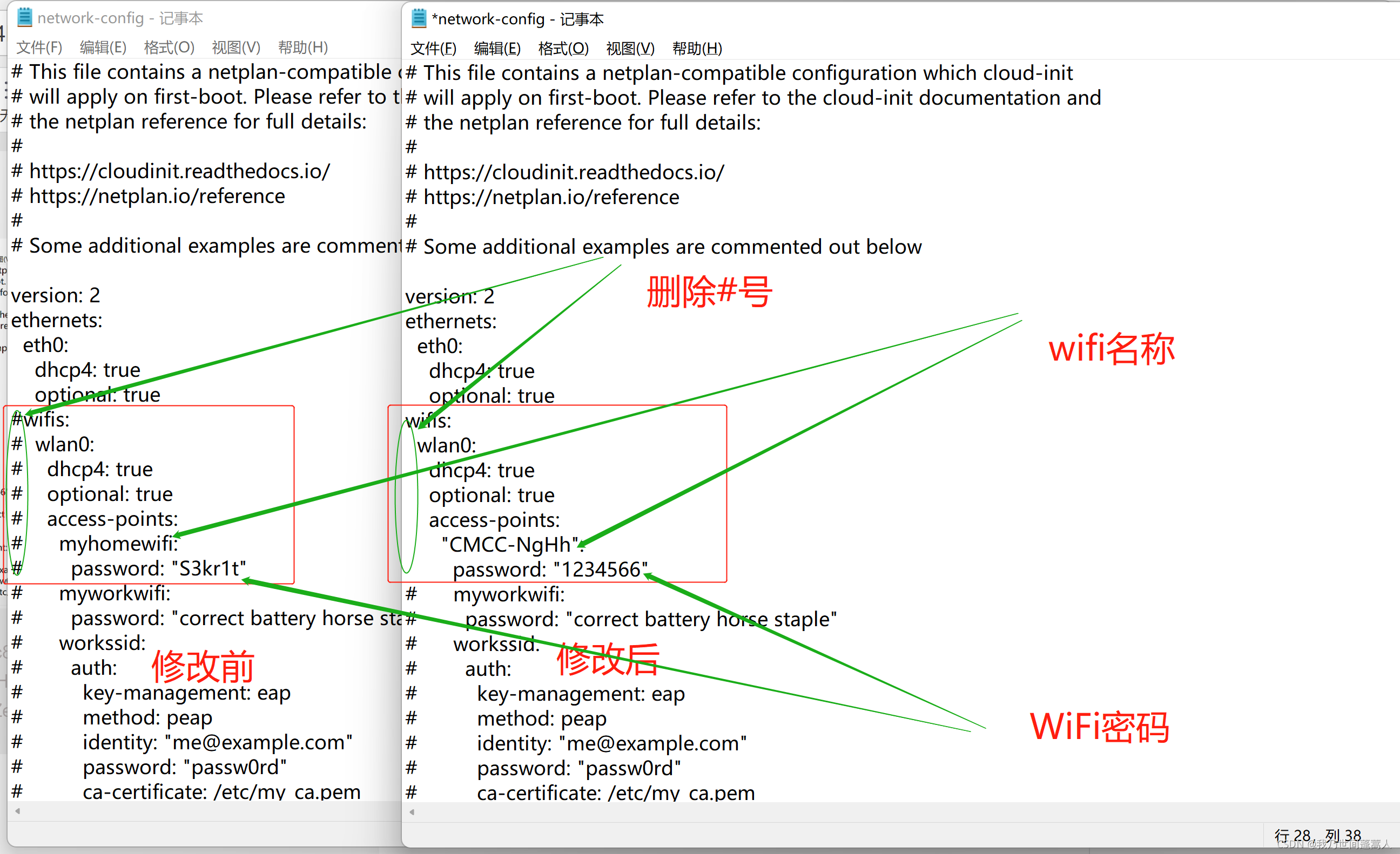
- 注意比对上图,wifi名称如果是中文的,我不知道能不能连接成功。
- wifi名称需要用 " " 包起来,注意这个双引号是英文状态下的。中文和英文双引号是不一样的,中文 “ ” ,英文 " "
- 密码也要用 " " 包起来,原文档为"S3kr1t"将其中S3kr1t修改为自己的wifi密码。
五、树莓派通电
- 通电之前推荐先扫描一下局域网ip,这样好判断树莓派ip是哪一个。
- 在电脑上使用“弹出”方式,弹出内存卡。直接将内存卡取出,有可能会损坏内存卡上的文件,推荐优雅取出。
- 插入树莓派,然后通电。
六、扫描局域网获得树莓派ip
- 这里注意哦LanSee只能扫描一个ip段,也就是树莓派连接的WiFi和笔记本连接WiFi要是同一个。
在树莓派未上电前扫描局域网ip发现是4个
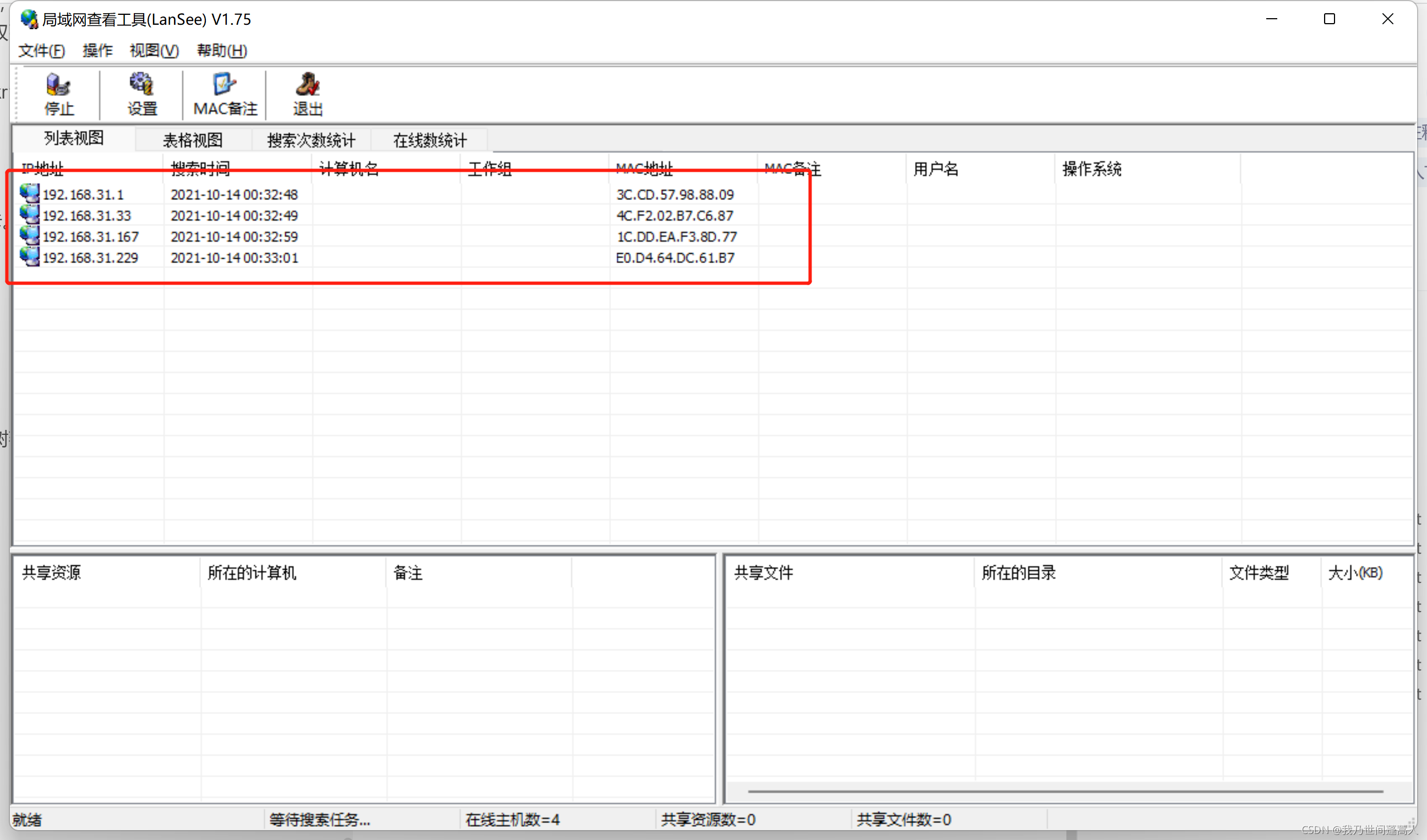
树莓派上电后扫描结果如果下图
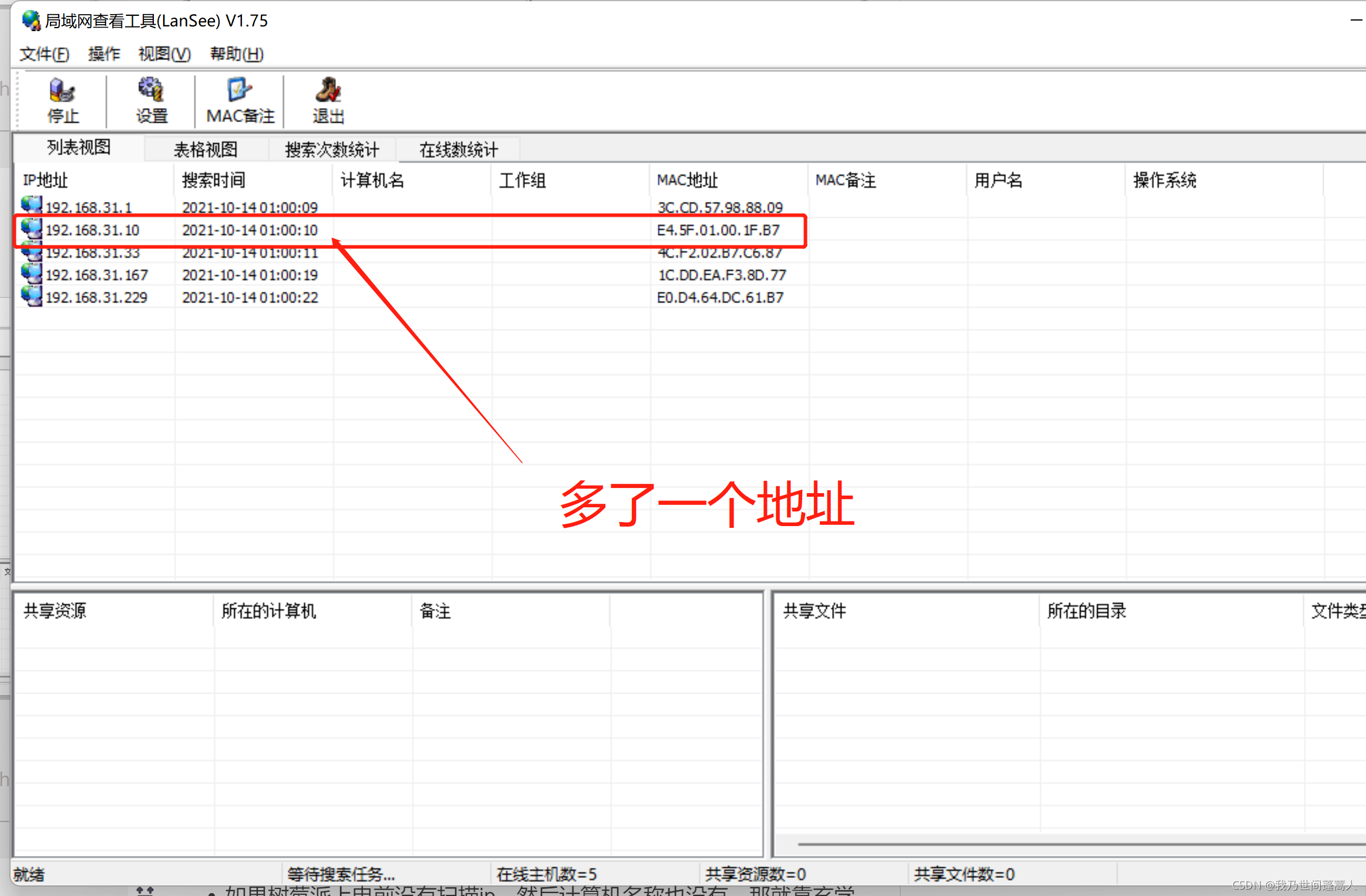
- 上电后等待7~10分钟再扫描,我一直扫描在上电7分钟后才扫描到一个新ip,等待时间挺长的。
- 不知道为什么计算机名没有,如果有的话树莓派应该是“Raspberry Pi”之类的。
- 如果树莓派上电前没有扫描ip,然后计算机名称也没有,那就靠玄学连接吧,看中哪个ip就尝试连一下。
- 还有一种不用扫描的方式,自家WiFi可以登录路由器后台查看接入设备,这样也可以找到树莓派ip地址。
七、通过SSH连接树莓派
建立连接
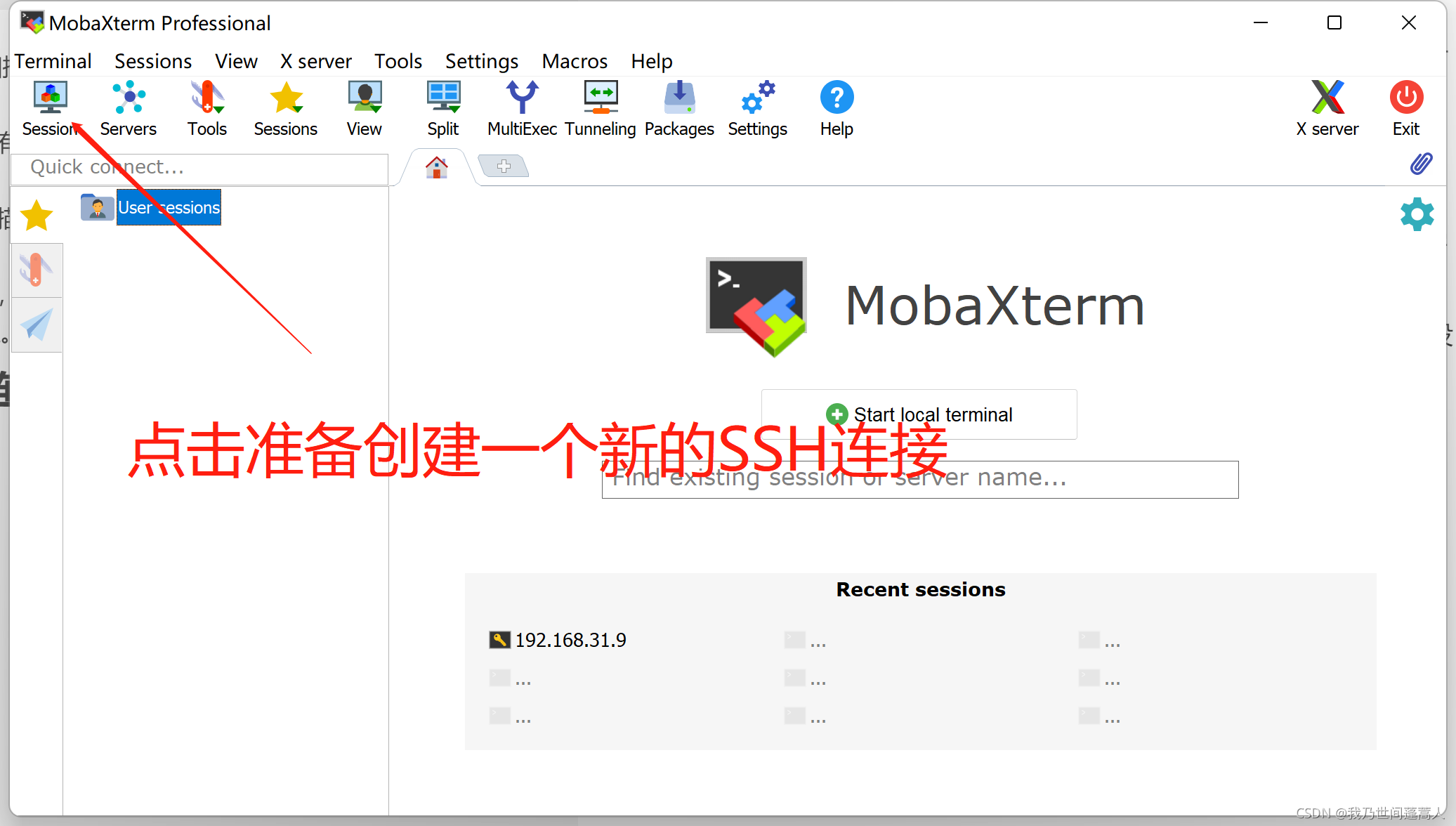
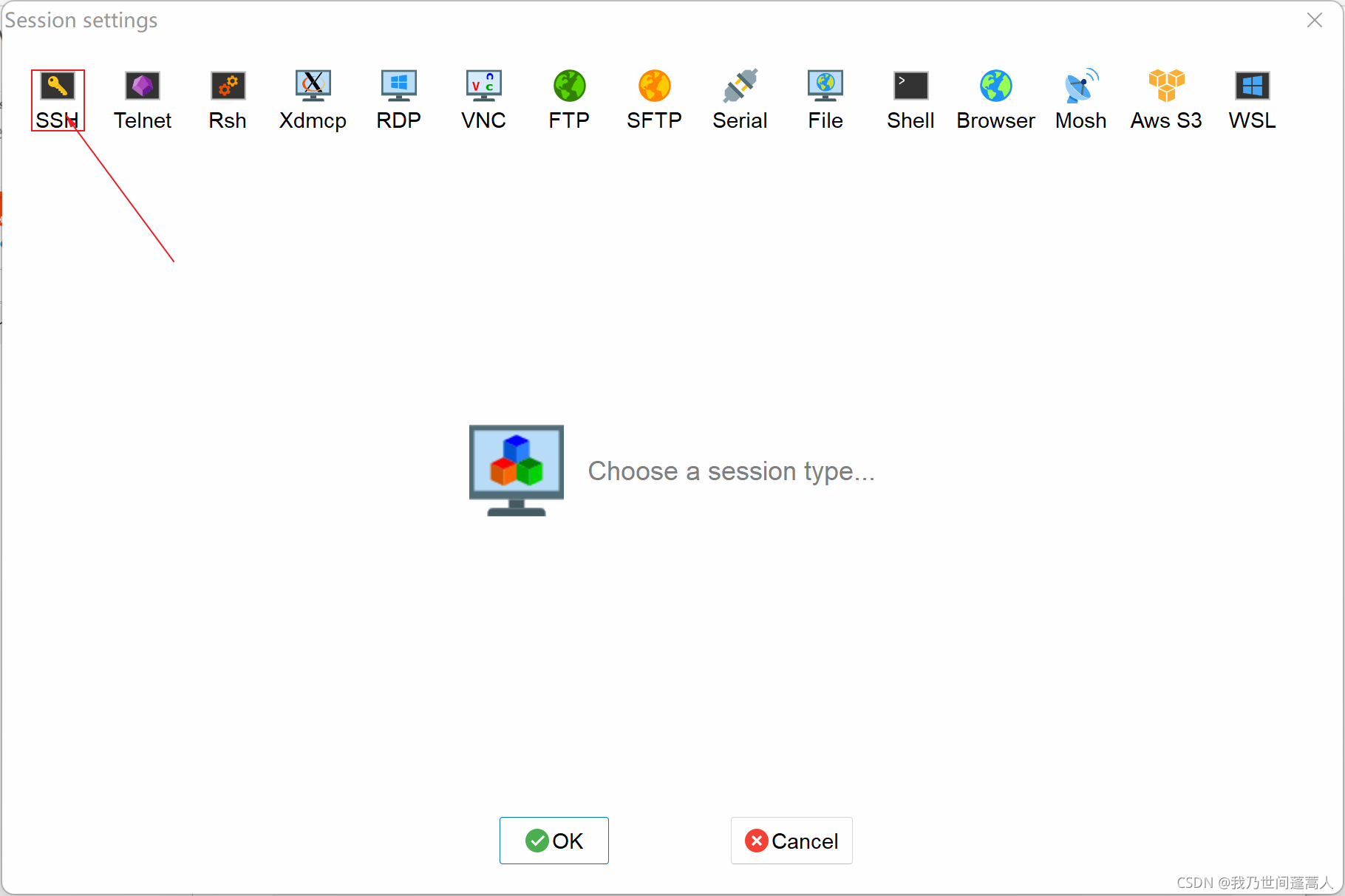
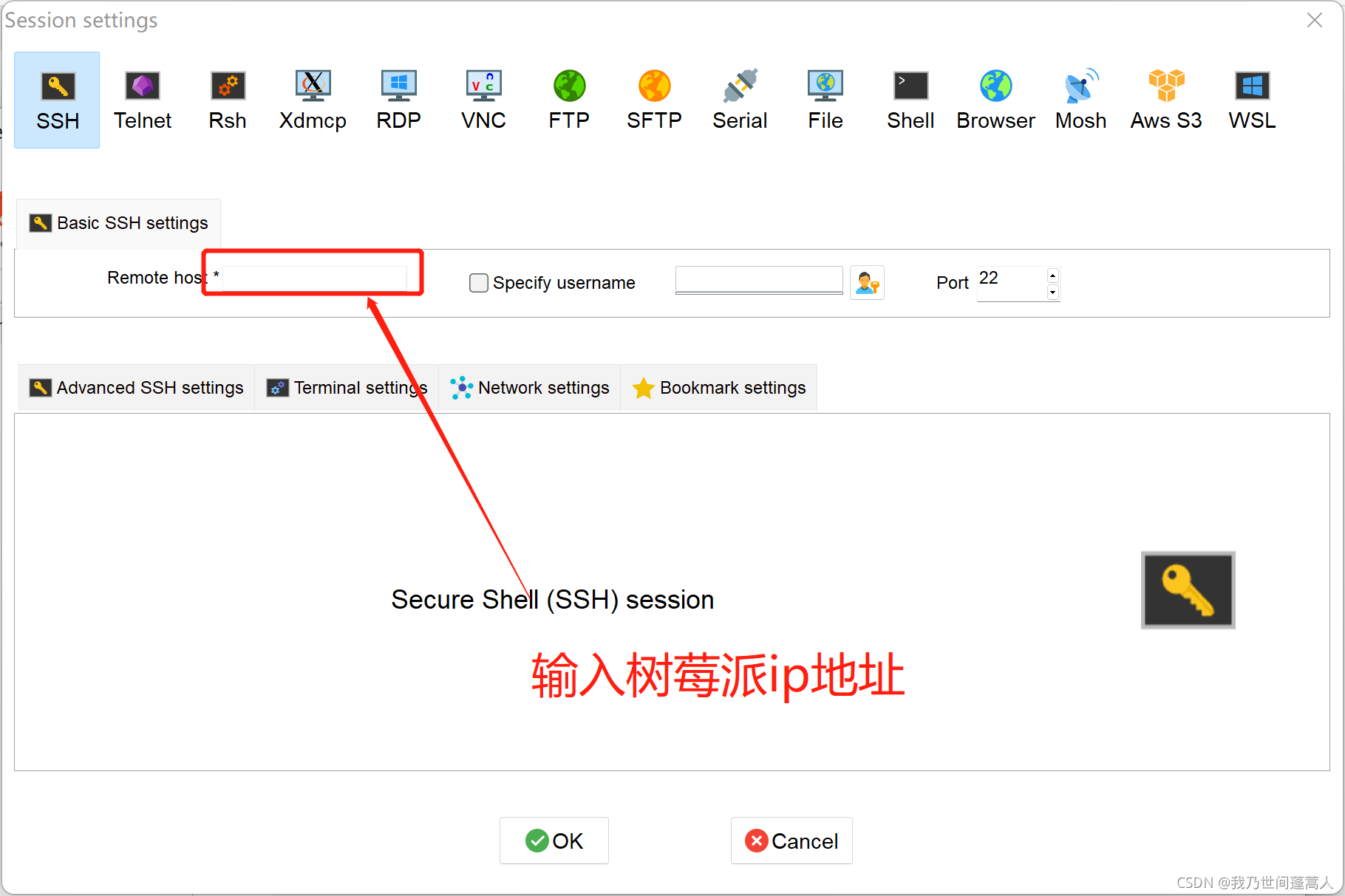
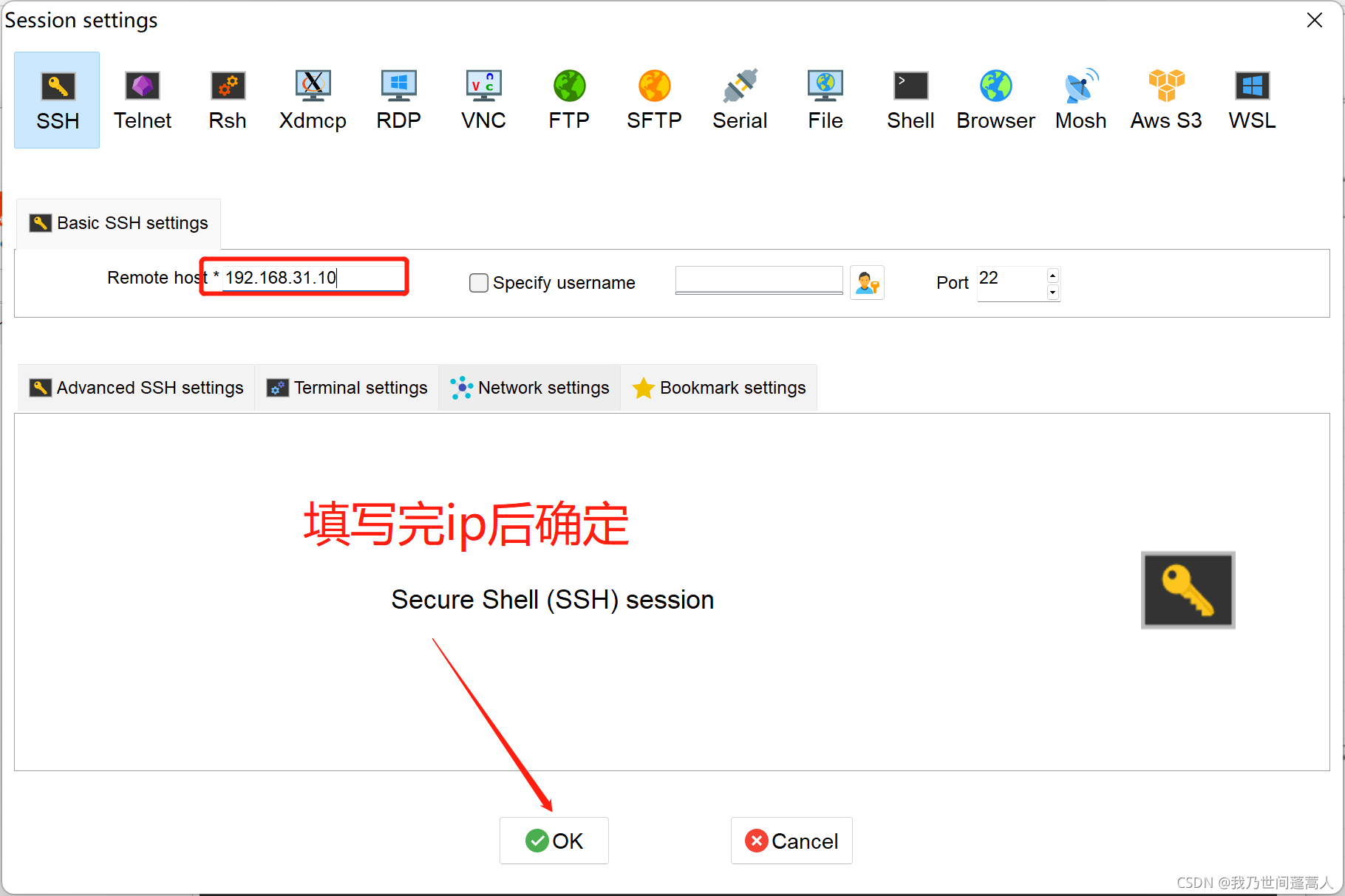
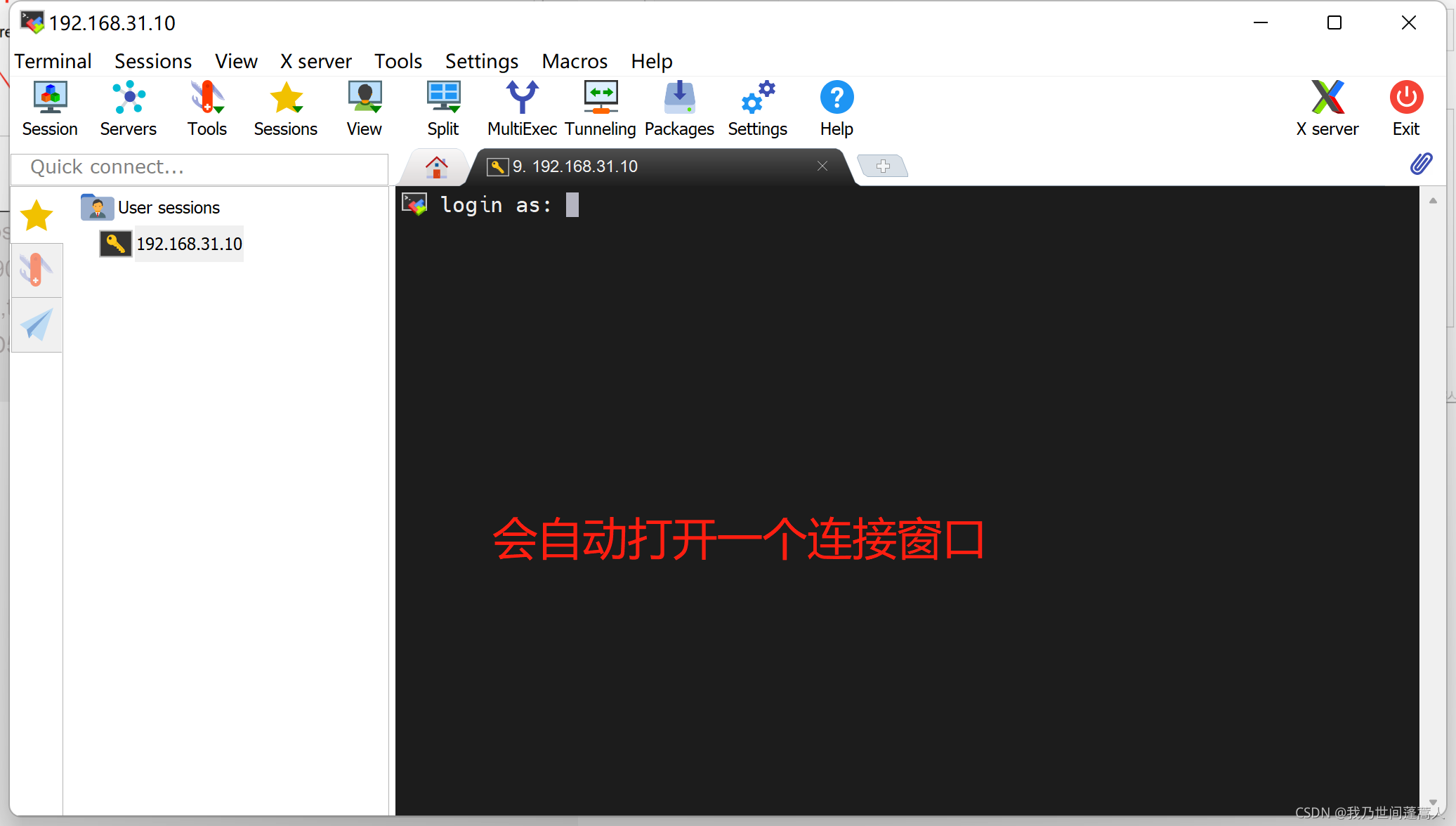
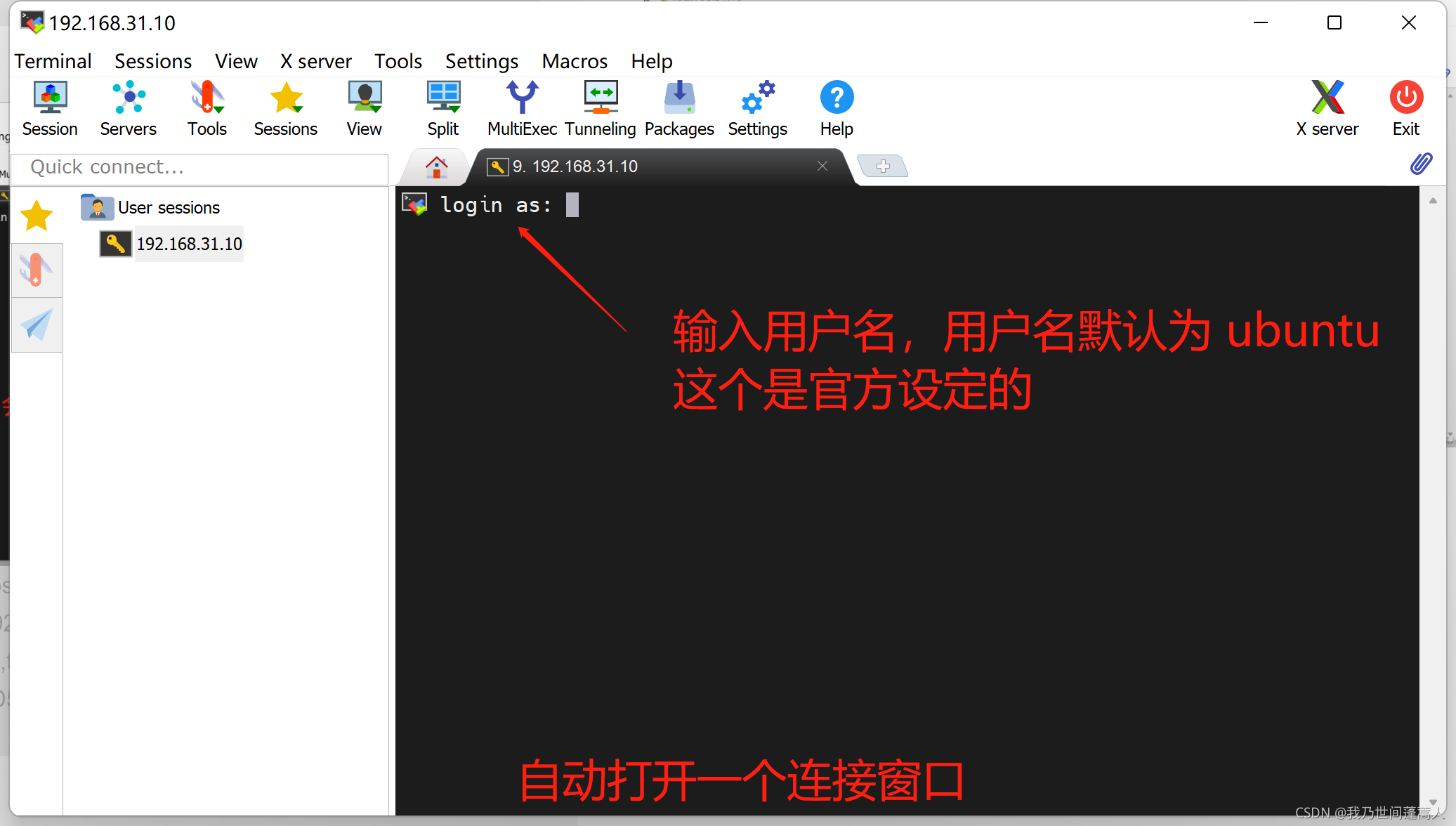
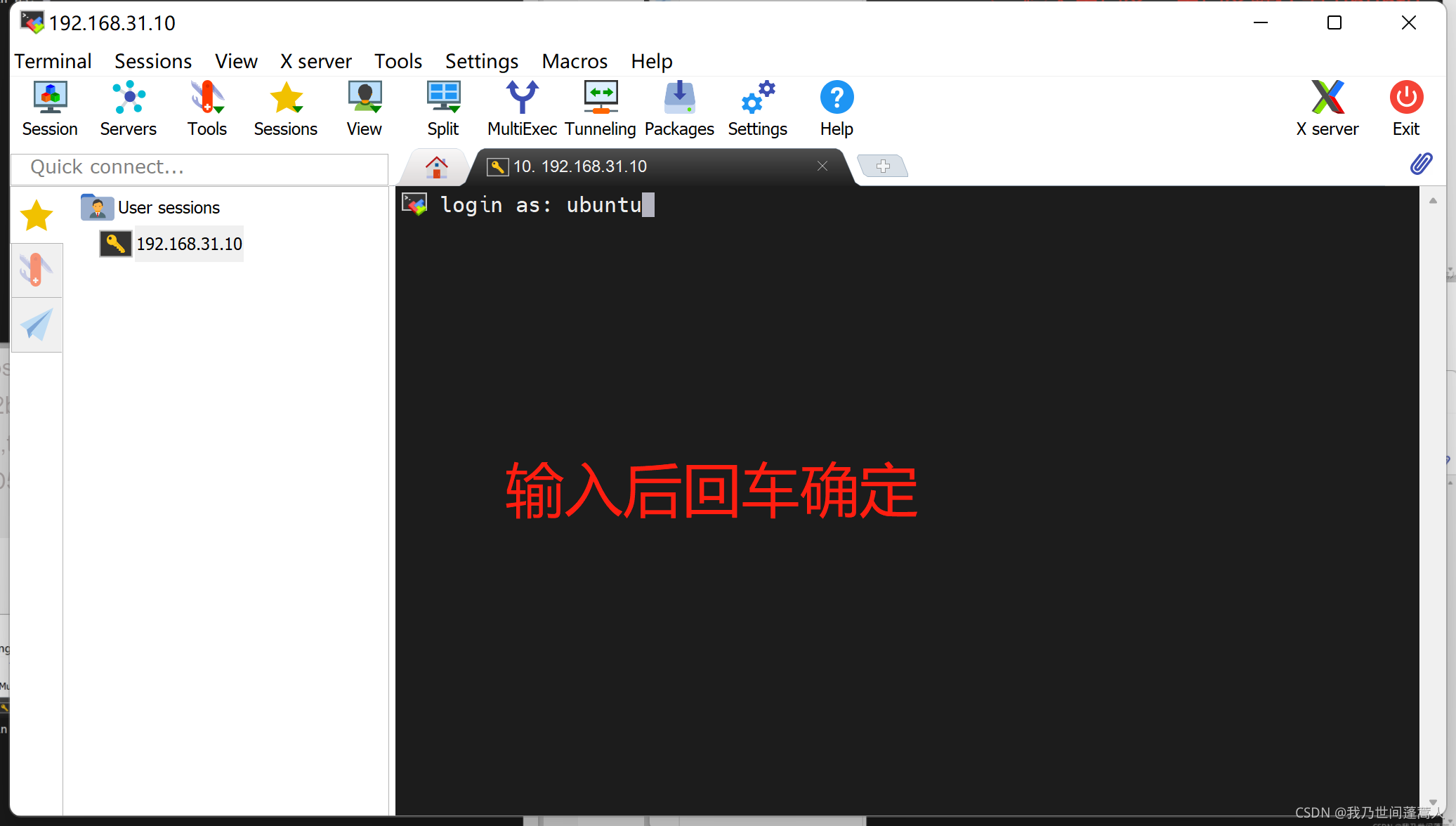
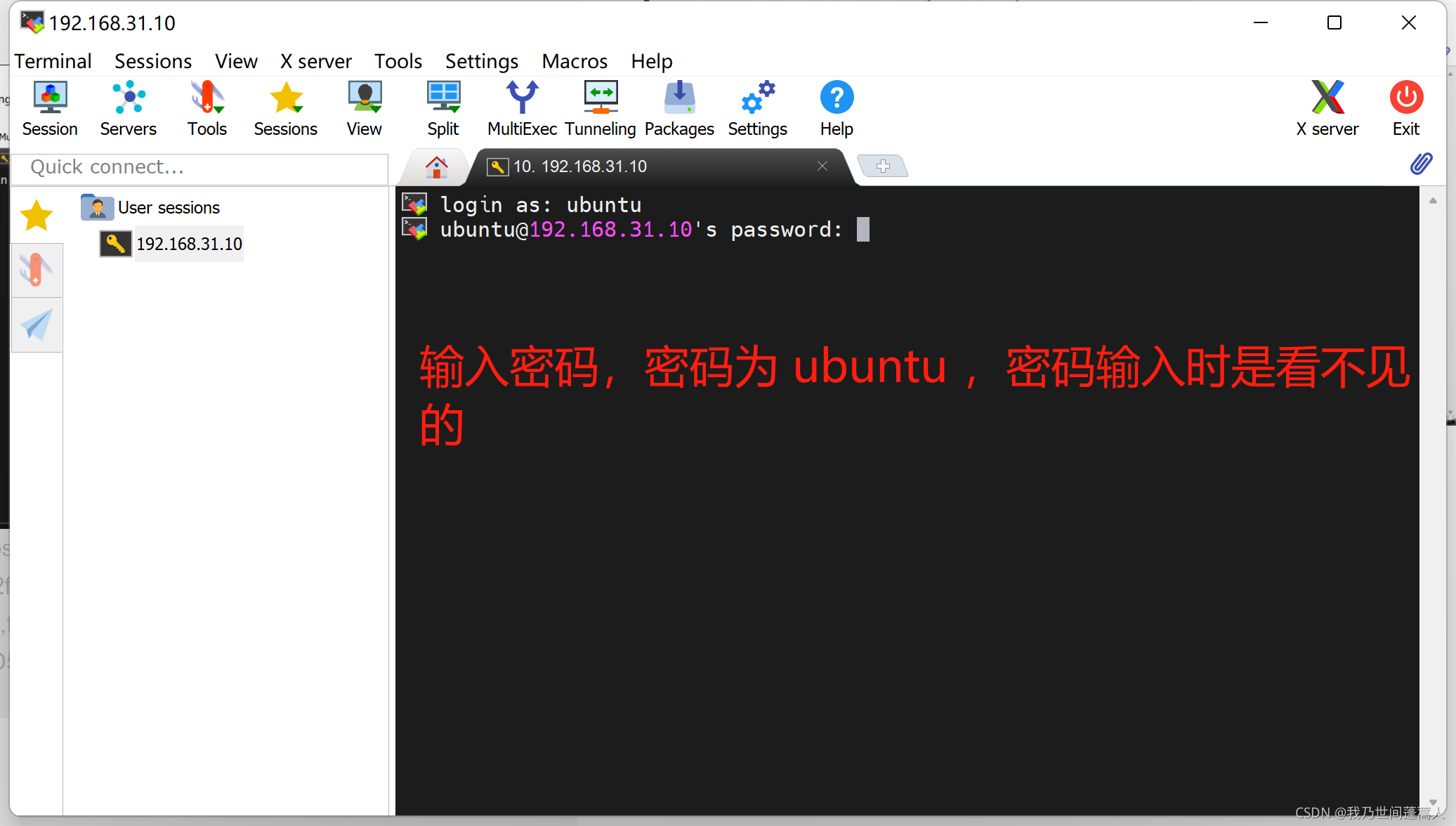
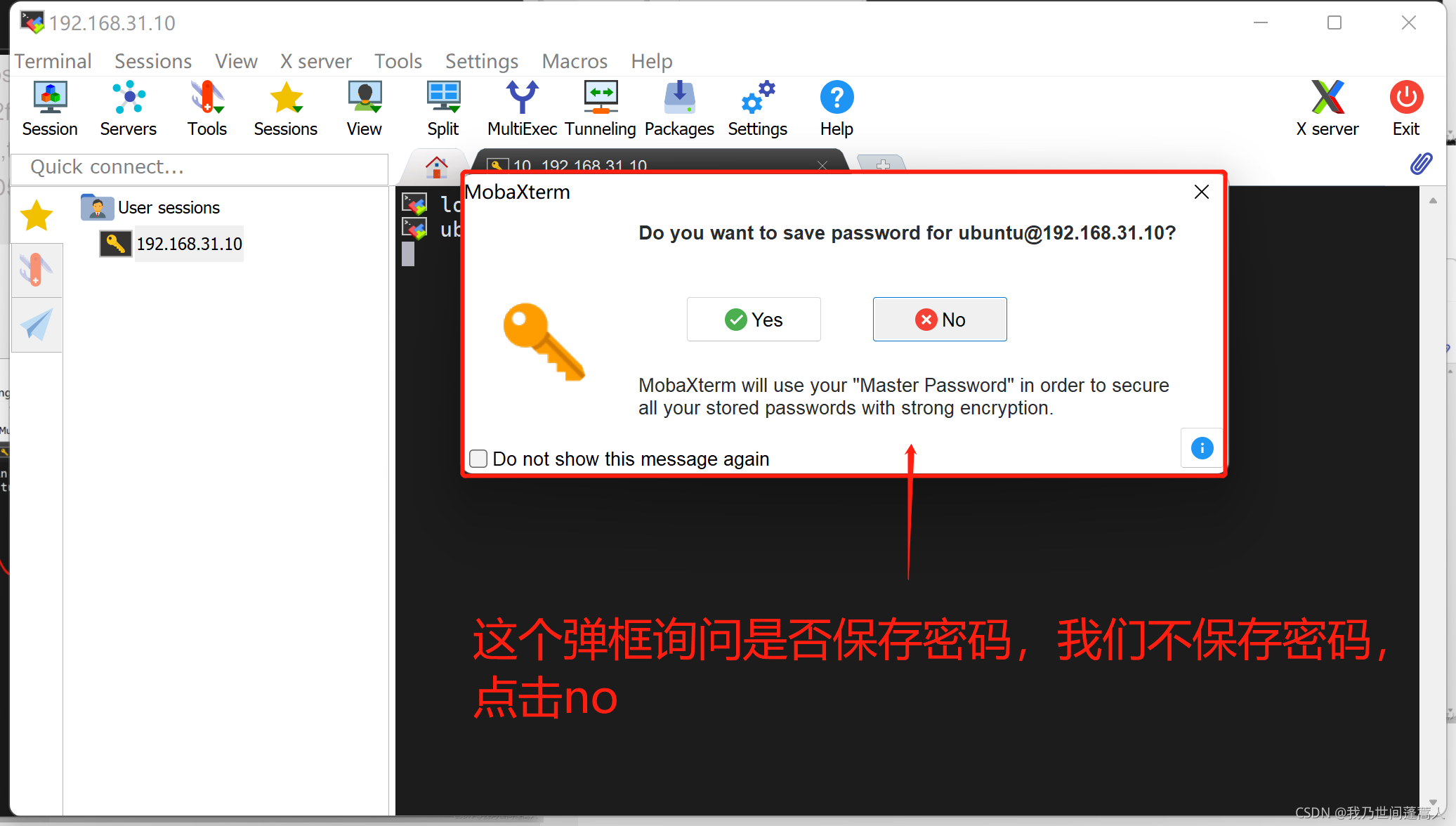
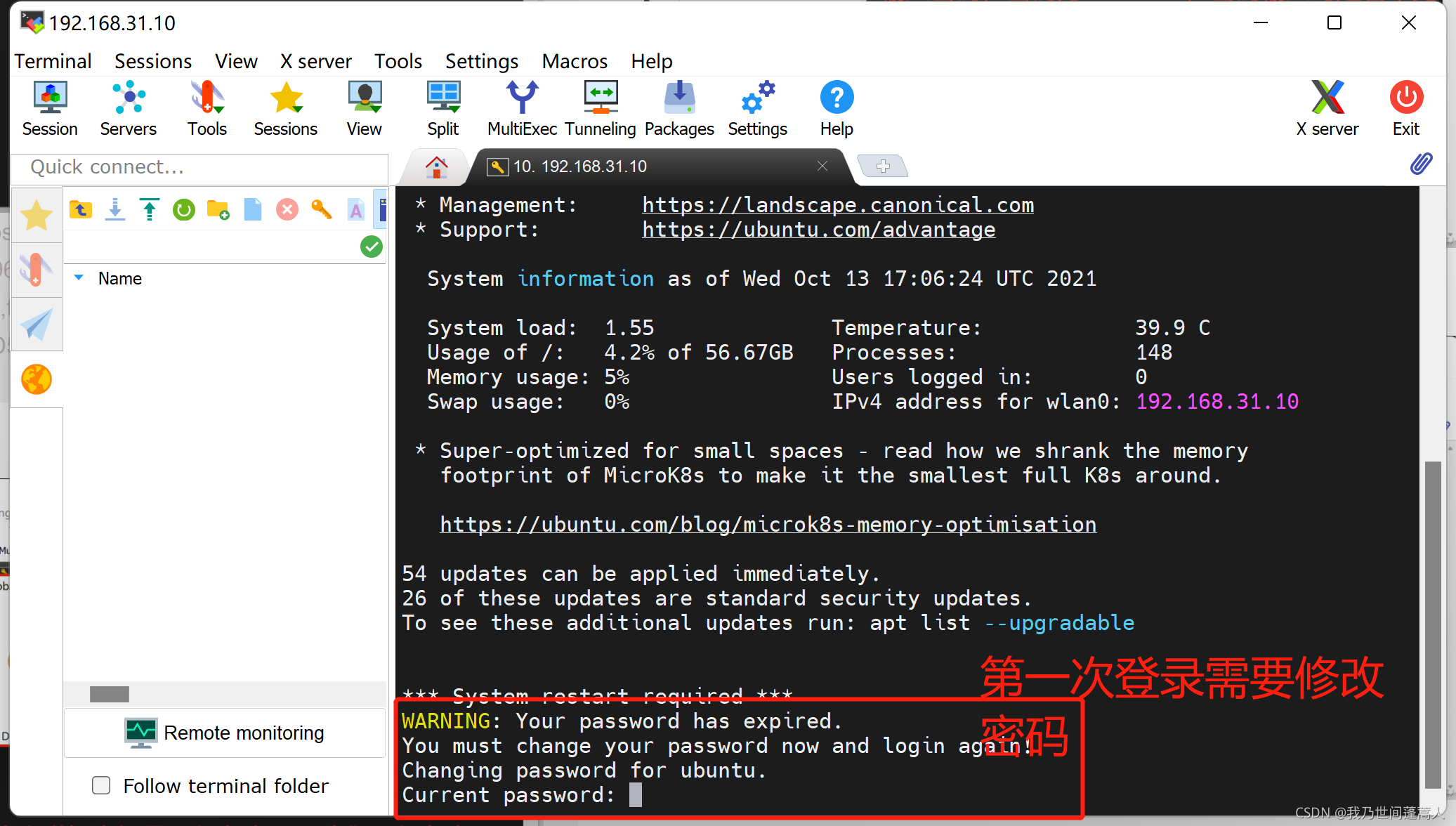
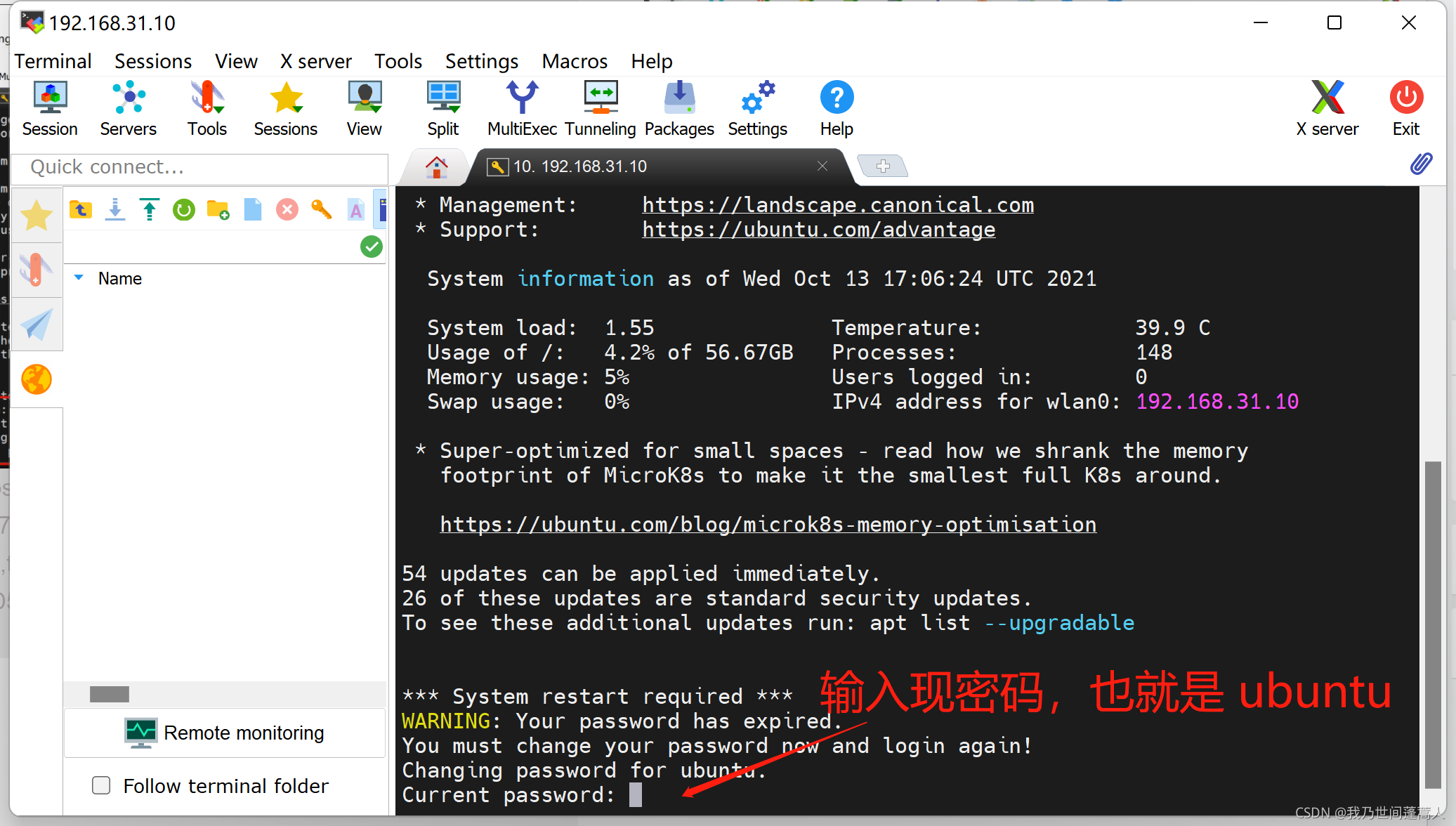
- 输入现密码,密码输入是看不见的
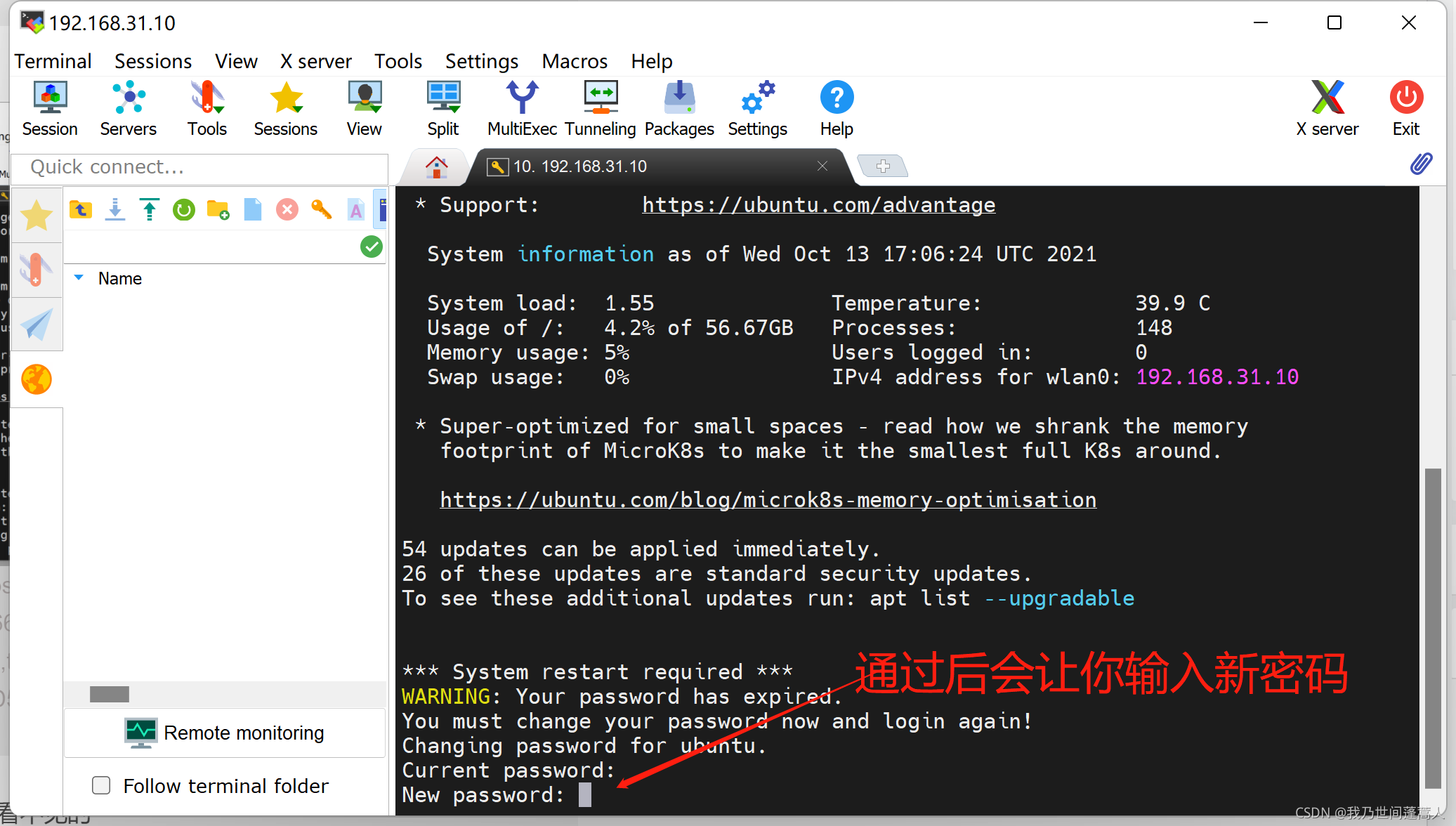
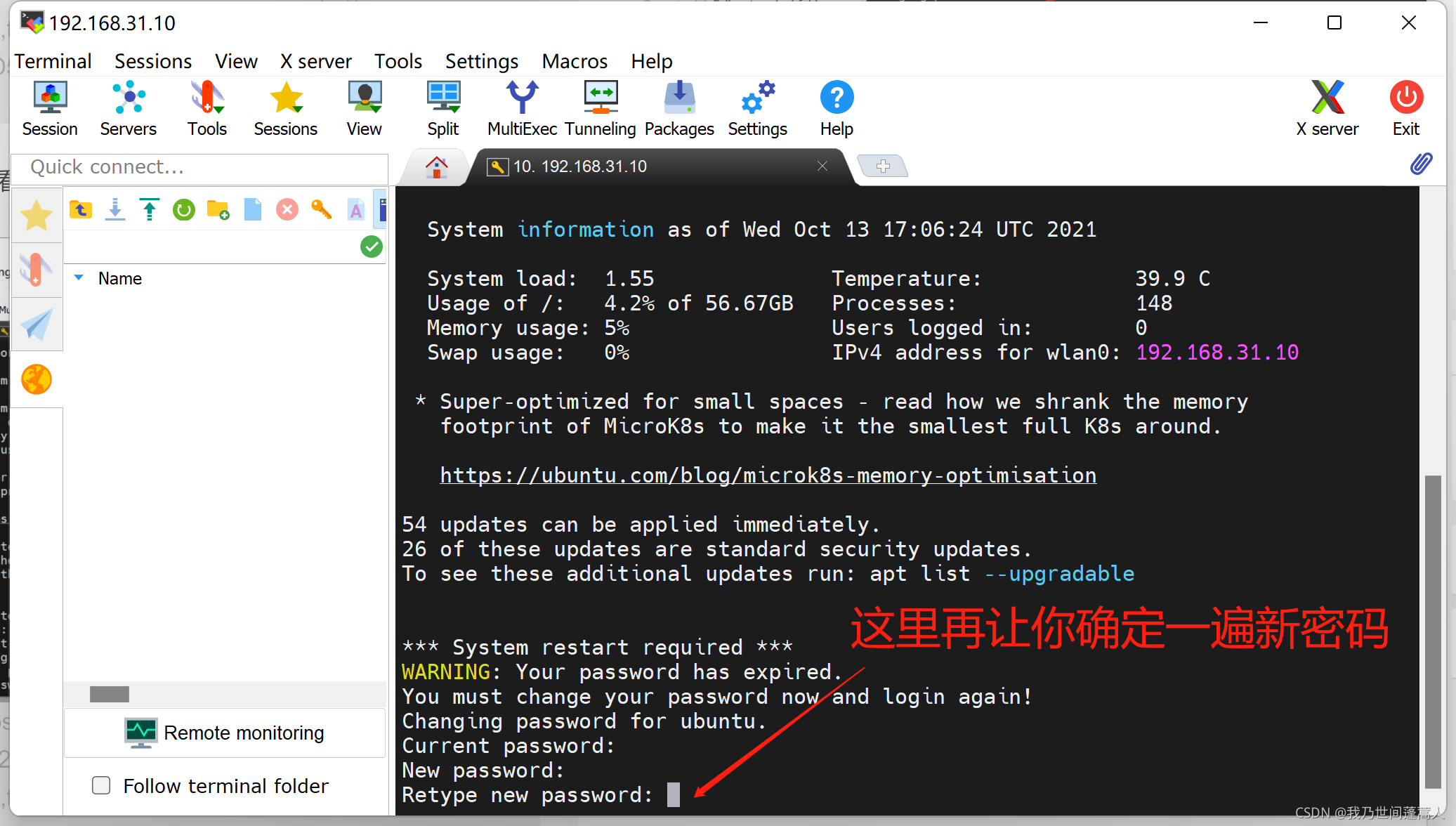
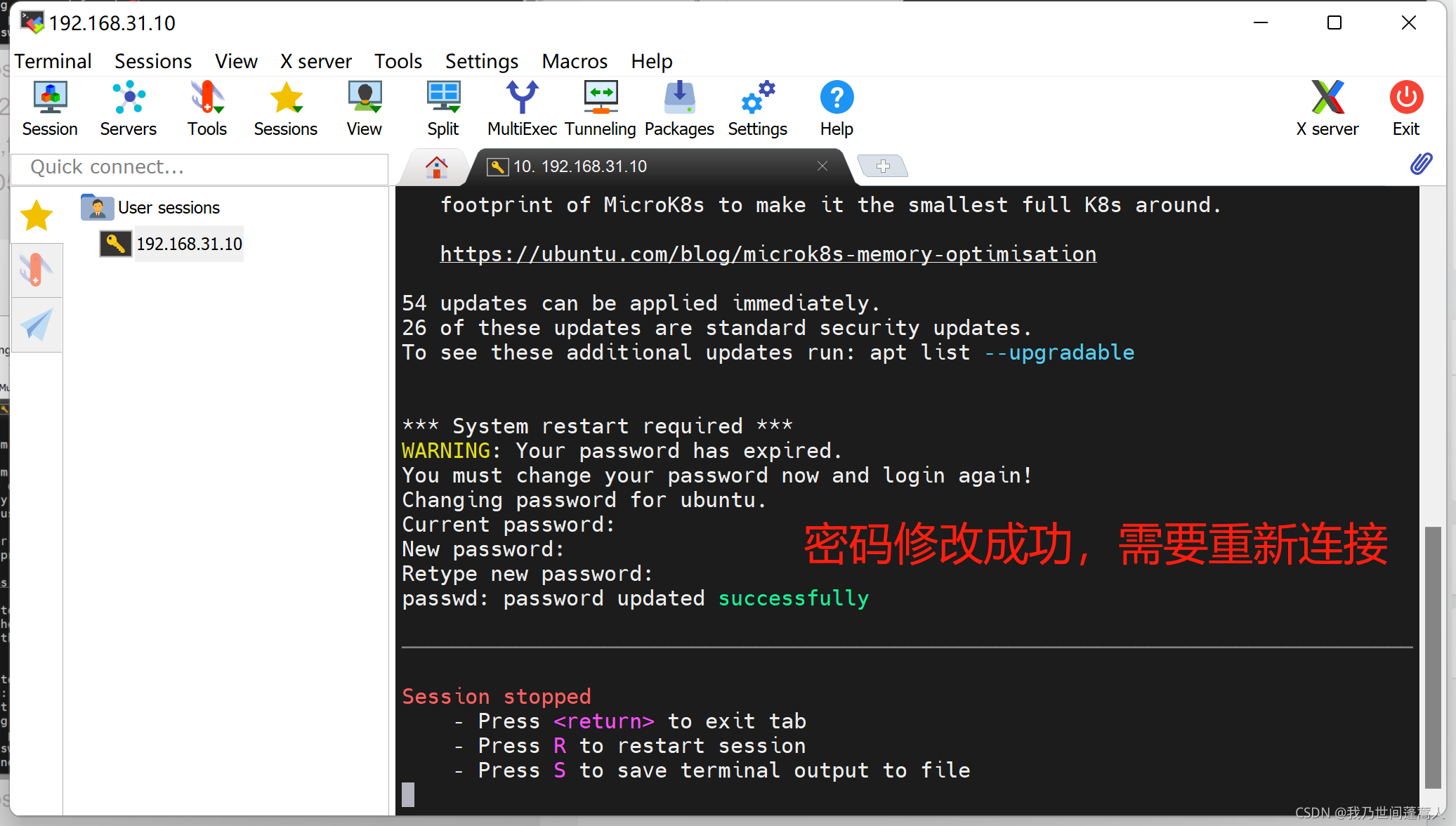
- 按下字母r进行重新连接

最后
- 到这里整个安装过程就完成了。
- 我觉得已经是保姆级别的了,能给树莓派烧录其它系统的玩家,应该都不是小白了,我这写的已经是很罗嗦的了。
- 到了连接ssh这里基本就已经结束了,毕竟每个人用的连接工具是不一样的。
- 我尽量将我用的软件都上传了。
更多推荐
 已为社区贡献1条内容
已为社区贡献1条内容









所有评论(0)